


/中文/

/中文/

/中文/

/中文/

/中文/

/中文/

/中文/

/中文/

/中文/

/中文/
 Todo清單v2.0.0官方版
Todo清單v2.0.0官方版 京東自動搶券v1.50免費版
京東自動搶券v1.50免費版 Everything官方版v1.4.1.998最新版
Everything官方版v1.4.1.998最新版 LOL英雄聯盟角色變大工具v1.0 綠色防封版
LOL英雄聯盟角色變大工具v1.0 綠色防封版 美圖秀秀64位最新版v6.4.2.0 官方版
美圖秀秀64位最新版v6.4.2.0 官方版 福昕pdf編輯器去水印綠色版(圖像處理) v9.2 最新版
福昕pdf編輯器去水印綠色版(圖像處理) v9.2 最新版 微軟必應詞典官方版(翻譯軟件) v3.5.4.1 綠色版
微軟必應詞典官方版(翻譯軟件) v3.5.4.1 綠色版 搜狗輸入法電腦最新版(輸入法) v9.3.0.2941 官方版
搜狗輸入法電腦最新版(輸入法) v9.3.0.2941 官方版 網易音樂(音樂) v2.5.5.197810 電腦版
網易音樂(音樂) v2.5.5.197810 電腦版  WPS Office 2019 電腦版(WPS Office ) 11.1.0.8919全能完整版
WPS Office 2019 電腦版(WPS Office ) 11.1.0.8919全能完整版Microsoft Edge旨在在最新的操作係統上工作。它具有內置功能,可以完成任何在線計算作業。有用於組織,研究甚至發現新內容的工具。當在筆記本電腦和其他移動設備中訪問此Web瀏覽器時,用戶可以期望更長的電池壽命。可以組織任何打開的選項卡,以減少混亂。可以對其進行預覽,分組和保存,以便用戶不必一次打開所有喜歡的頁麵。Web瀏覽器集成了Microsoft Cortana用戶由虛擬助手指導。用戶可以獲得自動答案,在線文章的詳細信息,甚至來自任何銷售的交易。他們還可以通過集線器保存網站。全新界麵更加清爽現代化,全麵支持全局翻譯、閱讀模式、第三方擴展插件以及人聲語音朗讀等各種功能,此外,內存占有大幅優化,相對來說更省電、流暢,非常適合筆記本用戶,全麵支持兼容Windows 10、Windows 7、MacOS、Android、iOS。
微軟將基於穀歌開源的Chromium項目重建Edge瀏覽器,可以帶來體驗更接近於Chrome的Edge瀏覽器。新版本的Edge外觀像是當前Windows 10上的Edge和Chrome的結合體。該版本瀏覽器支持從穀歌在線商店安裝原生Chrome擴展程序,支持同步書簽、插件等,並將在未來支持同步設置、曆史、標簽頁、密碼等。與Chrome相似,新版本的Edge瀏覽器也支持類似於Chrome的“fla gs”那樣的實驗性功能,支持新版Chrome瀏覽器的PWA體驗。
1、支持現代瀏覽器功能作為微軟新一代的原生瀏覽器,在保持IE原有的強大的瀏覽器主功能外,還完美補充了擴展等現代瀏覽器功能;
2、共享注釋用戶可以通過Edge瀏覽器在網頁上撰寫或輸入注釋,並與他人分享;
3、內置微軟ContanaEdge瀏覽器內置有人工智能微軟Contana,這也是微軟創造性的設置。你在使用瀏覽器的時候,你的個人智能管家會給你更多的搜索和使用建議;
4、設計極簡注重實用該瀏覽器的交互界麵有點像穀歌Chorme瀏覽器,比較簡潔,這也凸顯了微軟在Microsoft Edge瀏覽器的開發上更注重其實用性。
5、依賴於Windows 10值得一提的是,Edge瀏覽器依賴於Windows 10係統,因此它無法單獨運行。Edge瀏覽器不支持早期版本的Windows。這可能限製Edge的發展。
一、Microsoft Edge瀏覽器怎麼設置為兼容模式?
1、首先我們需要在電腦上安裝好Microsoft Edge瀏覽器,接下來我們就可以點擊桌麵左下角的“開始”選項,然後在彈出的菜單欄中點擊Microsoft Edge瀏覽器,如下圖所示。

2、接下裏我們就可以進入到Microsoft Edge瀏覽器界麵,我們可以看到界麵中的地址欄,我們在地址欄的框中輸入about:flags網址後按下回車鍵,如下圖所示。


3、點擊回車後我們就進入到Microsoft Edge瀏覽器設置頁麵,我們在界麵中找到“開發者設置”選項,在該選項下方我們就可以找到“使用Microsoft兼容性列表”的設置項。

4、我們勾選住“使用Microsoft兼容性列表”這個選項後,在界麵的下方就會出現重啟瀏覽器才能是更改生效的提示,接下來我們關閉瀏覽器,再次打開後就發現已經設置成功了。
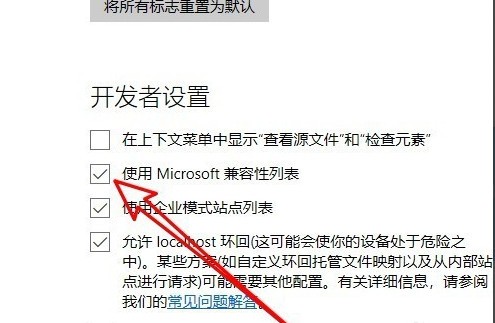

二、Microsoft Edge瀏覽器如何添加主頁?如何設置主頁?
1、首先我們需要先打開在電腦上安裝好的Microsoft Edge瀏覽器,進入到軟件主界麵後,我們在界麵的右上角點擊“...”的圖標,如下圖所示。

2、點擊後就會出現下圖中的菜單欄,我們可以看到有很多的選項,我們點擊菜單欄中的“設置”選項,進入到下一步。

3、接下來進入到Microsoft Edge瀏覽器設置界麵,我們在界麵下方找到“查看高級設置”選項,然後點擊該選項。
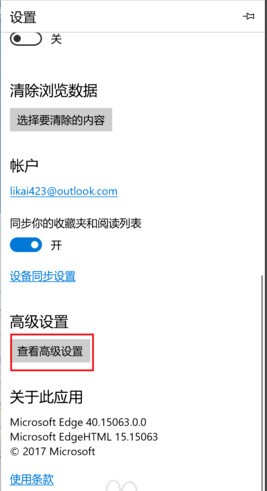
4、進入到下圖中的界麵,我們此時可以看到界麵中的主頁選項是關閉的,我們需要將按鈕設置為開啟,然後選擇特定頁,如下圖所示,接下來我們就可以輸入想要設置的主頁鏈接,設置完成後點擊保存就可以了。
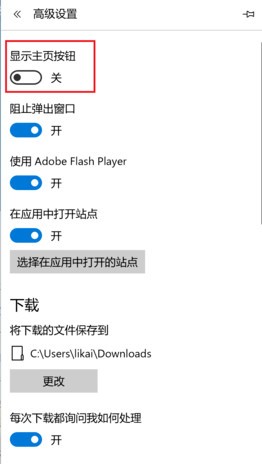

5、接下來我們就返回到Microsoft Edge瀏覽器主界麵,這個時候我們在界麵中就可以找到主頁按鈕,我們點擊後就可以進入到自己設置的界麵,是不是很簡單呢,趕緊來下載體驗吧。



 360瀏覽器tampermonkey插件最新版(油猴插件) v4.3.5410 免費版主頁瀏覽
/ 958K
360瀏覽器tampermonkey插件最新版(油猴插件) v4.3.5410 免費版主頁瀏覽
/ 958K
 草民電影網網頁版(2018最新電影)主頁瀏覽
/ 1K
草民電影網網頁版(2018最新電影)主頁瀏覽
/ 1K
 海南CA安全瀏覽器官方最新版(證書安全瀏覽器) v3.2.0.1主頁瀏覽
/ 94M
海南CA安全瀏覽器官方最新版(證書安全瀏覽器) v3.2.0.1主頁瀏覽
/ 94M
 蟲部落快搜官方版(各大主流網站搜索) 最新版主頁瀏覽
/ 3K
蟲部落快搜官方版(各大主流網站搜索) 最新版主頁瀏覽
/ 3K
 微軟Microsoft Edge(ME瀏覽器) 78.0.249.1 開發者版主頁瀏覽
/ 88M
微軟Microsoft Edge(ME瀏覽器) 78.0.249.1 開發者版主頁瀏覽
/ 88M
 IE11瀏覽器綠色版(Internet Explorer 11) v11.0.9 官方版主頁瀏覽
/ 1M
IE11瀏覽器綠色版(Internet Explorer 11) v11.0.9 官方版主頁瀏覽
/ 1M
 穀歌極速瀏覽器官方版(瀏覽器) v3.0.7.4 免費版主頁瀏覽
/ 53M
穀歌極速瀏覽器官方版(瀏覽器) v3.0.7.4 免費版主頁瀏覽
/ 53M
 safari win10版(safari瀏覽器 for windows10) v5.34.57.2 官方版主頁瀏覽
/ 36.65M
safari win10版(safari瀏覽器 for windows10) v5.34.57.2 官方版主頁瀏覽
/ 36.65M
 奇安信可信瀏覽器For Linux最新版v1.0.1365.3主頁瀏覽
/ 75M
奇安信可信瀏覽器For Linux最新版v1.0.1365.3主頁瀏覽
/ 75M
 獵豹瀏覽器Mac版(蘋果電腦版獵豹瀏覽器) v5.0 官方最新版主頁瀏覽
/ 48.73M
獵豹瀏覽器Mac版(蘋果電腦版獵豹瀏覽器) v5.0 官方最新版主頁瀏覽
/ 48.73M
 360瀏覽器tampermonkey插件最新版(油猴插件) v4.3.5410 免費版主頁瀏覽
/ 958K
360瀏覽器tampermonkey插件最新版(油猴插件) v4.3.5410 免費版主頁瀏覽
/ 958K
 草民電影網網頁版(2018最新電影)主頁瀏覽
/ 1K
草民電影網網頁版(2018最新電影)主頁瀏覽
/ 1K
 海南CA安全瀏覽器官方最新版(證書安全瀏覽器) v3.2.0.1主頁瀏覽
/ 94M
海南CA安全瀏覽器官方最新版(證書安全瀏覽器) v3.2.0.1主頁瀏覽
/ 94M
 蟲部落快搜官方版(各大主流網站搜索) 最新版主頁瀏覽
/ 3K
蟲部落快搜官方版(各大主流網站搜索) 最新版主頁瀏覽
/ 3K
 微軟Microsoft Edge(ME瀏覽器) 78.0.249.1 開發者版主頁瀏覽
/ 88M
微軟Microsoft Edge(ME瀏覽器) 78.0.249.1 開發者版主頁瀏覽
/ 88M
 IE11瀏覽器綠色版(Internet Explorer 11) v11.0.9 官方版主頁瀏覽
/ 1M
IE11瀏覽器綠色版(Internet Explorer 11) v11.0.9 官方版主頁瀏覽
/ 1M
 穀歌極速瀏覽器官方版(瀏覽器) v3.0.7.4 免費版主頁瀏覽
/ 53M
穀歌極速瀏覽器官方版(瀏覽器) v3.0.7.4 免費版主頁瀏覽
/ 53M
 safari win10版(safari瀏覽器 for windows10) v5.34.57.2 官方版主頁瀏覽
/ 36.65M
safari win10版(safari瀏覽器 for windows10) v5.34.57.2 官方版主頁瀏覽
/ 36.65M
 奇安信可信瀏覽器For Linux最新版v1.0.1365.3主頁瀏覽
/ 75M
奇安信可信瀏覽器For Linux最新版v1.0.1365.3主頁瀏覽
/ 75M
 獵豹瀏覽器Mac版(蘋果電腦版獵豹瀏覽器) v5.0 官方最新版主頁瀏覽
/ 48.73M
獵豹瀏覽器Mac版(蘋果電腦版獵豹瀏覽器) v5.0 官方最新版主頁瀏覽
/ 48.73M
 360瀏覽器tampermonkey插件最新版(油猴插件) v4.3.5410 免費版主頁瀏覽
360瀏覽器tampermonkey插件最新版(油猴插件) v4.3.5410 免費版主頁瀏覽
 草民電影網網頁版(2018最新電影)主頁瀏覽
草民電影網網頁版(2018最新電影)主頁瀏覽
 海南CA安全瀏覽器官方最新版(證書安全瀏覽器) v3.2.0.1主頁瀏覽
海南CA安全瀏覽器官方最新版(證書安全瀏覽器) v3.2.0.1主頁瀏覽
 蟲部落快搜官方版(各大主流網站搜索) 最新版主頁瀏覽
蟲部落快搜官方版(各大主流網站搜索) 最新版主頁瀏覽
 微軟Microsoft Edge(ME瀏覽器) 78.0.249.1 開發者版主頁瀏覽
微軟Microsoft Edge(ME瀏覽器) 78.0.249.1 開發者版主頁瀏覽
 IE11瀏覽器綠色版(Internet Explorer 11) v11.0.9 官方版主頁瀏覽
IE11瀏覽器綠色版(Internet Explorer 11) v11.0.9 官方版主頁瀏覽
 穀歌極速瀏覽器官方版(瀏覽器) v3.0.7.4 免費版主頁瀏覽
穀歌極速瀏覽器官方版(瀏覽器) v3.0.7.4 免費版主頁瀏覽
 safari win10版(safari瀏覽器 for windows10) v5.34.57.2 官方版主頁瀏覽
safari win10版(safari瀏覽器 for windows10) v5.34.57.2 官方版主頁瀏覽
 奇安信可信瀏覽器For Linux最新版v1.0.1365.3主頁瀏覽
奇安信可信瀏覽器For Linux最新版v1.0.1365.3主頁瀏覽